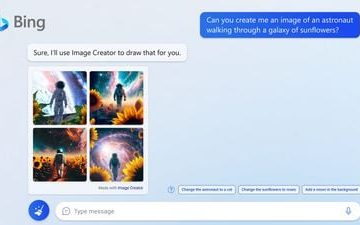Google đã công bố Đồng hồ Pixel hoàn toàn mới của mình trong nỗ lực hồi sinh đồng hồ thông minh Wear OS và sử dụng Apple Watch. Một trong những điểm bán hàng chính của Pixel Watch là thiết kế đẹp của nó. Mặc dù phần cứng đóng góp một phần vào điều này, nhưng phần mềm-chủ yếu là mặt Đồng hồ Pixel-khiến nó trở thành một món đồ trực quan.
![]()
Nếu bạn thích mặt đồng hồ trên Pixel Watch nhưng đã có Samsung Galaxy Watch rồi, thì bạn thật may mắn. Dưới đây là cách lấy mặt đồng hồ Pixel Watch trên Samsung Galaxy Watch của bạn bằng cách thực hiện một vài bước đơn giản. Sau này, bạn có thể cảm ơn chúng tôi vì đã tiết kiệm tiền của mình!
Các loại mặt đồng hồ Pixel
Pixel Watch có 18 mặt đồng hồ mặc định và bạn có thể sử dụng tất cả chúng trên Samsung Galaxy Watch của mình. Từ mặt đồng hồ Pixel tối thiểu với các vòng tròn đồng tâm đến mặt số kim có các chi tiết phức tạp, bạn có thể chọn kiểu dáng yêu thích của mình.
![]()
Điều tuyệt vời hơn nữa là ngoài ngoại hình, mặt đồng hồ còn có các hoạt ảnh giống như bạn tìm thấy trên Đồng hồ Pixel, một quả anh đào ở trên cùng!
Những mẫu Đồng hồ Galaxy nào tương thích với Mặt đồng hồ Pixel
Vì Đồng hồ Pixel chạy Wear OS 3 nên chỉ những Đồng hồ Galaxy chạy tương tự phiên bản Wear OS tương thích với mặt Đồng hồ Pixel. Điều này có nghĩa là, hiện tại có 4 biến thể Galaxy Watch mà bạn có thể cài đặt các mặt đồng hồ mới này. Đó là-
Samsung Galaxy Watch 4Samsung Galaxy Watch 4 ClassicSamsung Galaxy Watch 5Samsung Galaxy Watch 5 Pro
Nếu bạn có bất kỳ chiếc đồng hồ Samsung nào trong số này, bạn có thể sử dụng mặt Pixel Watch trên chúng.
Cách cài đặt mặt đồng hồ Pixel trên Galaxy Watch của bạn
Tất cả 18 mặt đồng hồ từ Pixel Watch được kết hợp thành một ứng dụng duy nhất mà bạn có thể cài đặt trên Galaxy Watch của mình. Sau khi cài đặt, bạn có thể xem và đặt bất kỳ mặt Đồng hồ Pixel nào theo ý thích của mình. Chỉ cần làm theo quy trình được đề cập bên dưới và bạn sẽ cài đặt ứng dụng trên điện thoại của mình bằng một vài thao tác chạm.
Bước 1: Tải xuống phiên bản mới nhất của Mặt đồng hồ Google Pixel (Wear Ứng dụng OS) thông qua APKMirror. Tải xuống ứng dụng trên máy tính/máy tính xách tay của bạn vì nó giúp quá trình này dễ dàng hơn. Lưu ý rằng ứng dụng này đã được cung cấp trực tiếp từ Google và do đó, an toàn để sử dụng.
Tải xuống ứng dụng Pixel Watch Faces
Bước 2: Khi tệp APK được tải xuống máy tính của bạn, hãy chuyển tệp đó sang đồng hồ để cài đặt ứng dụng. Nếu bạn chưa làm điều này trước đây hoặc không biết về quy trình, hãy xem hướng dẫn chi tiết của chúng tôi về cách cài đặt APK trên đồng hồ thông minh Wear OS.
Bước 3: Khi bạn đã đã cài đặt ứng dụng trên Galaxy Watch của bạn, đã đến lúc xem các mặt đồng hồ. Mở ứng dụng Galaxy Wea Wear trên điện thoại thông minh mà Đồng hồ Galaxy của bạn được ghép nối.
![]()
Mặc dù bạn cũng có thể xem các mặt được cài đặt trên đồng hồ, nhưng chúng tôi khuyên bạn nên thực hiện trên điện thoại thông minh của mình để xem nhiều mặt đồng hồ cùng lúc.
Bước 4: Điều hướng đến tab Mặt đồng hồ. Tại đây, cuộn xuống phần Đã tải xuống.
![]()
![]()
Đây là nơi bạn sẽ thấy tất cả các mặt Đồng hồ Pixel được cài đặt. Cuộn qua chúng và chọn một mặt bạn thích.
Bước 5: Khi bạn đã quyết định mặt đồng hồ mình muốn đặt, hãy nhấn vào mặt đó.
![]()
Đồng hồ đã chọn mặt đồng hồ bây giờ sẽ được đặt trên Galaxy Watch của bạn.
Nếu bạn muốn đặt một mặt đồng hồ khác, hãy cuộn qua các tùy chọn và nhấn vào mặt bạn muốn thay đổi.
Cách thực hiện để Tùy chỉnh mặt đồng hồ Pixel trên Galaxy Watch
Bây giờ bạn đã đặt mặt đồng hồ theo ý muốn của mình, bạn muốn tùy chỉnh mặt đồng hồ theo cách bạn muốn. Đây là cách thực hiện.
Bước 1: Đặt mặt đồng hồ bạn chọn thông qua ứng dụng Galaxy Wearable như được minh họa trong các bước trên.
Bước 2: Sau khi đặt xong mặt đồng hồ, hãy nhấn vào nút Tùy chỉnh. Bạn có thể tìm thấy nó bên dưới mặt đồng hồ đã đặt.
![]()
Bước 3: Chọn các khía cạnh khác nhau của mặt đồng hồ từ đây như màu sắc, bố cục, các biến chứng, v.v..
![]()
![]()
![]()
Bước 4: Nhấn vào Lưu khi bạn hài lòng với mặt đồng hồ đã chọn. Các thay đổi sẽ được áp dụng cho Galaxy Watch của bạn.
Bạn có thể thử sử dụng tất cả 18 mặt Đồng hồ Pixel để xem bạn thích mặt nào nhất!
Câu hỏi thường gặp về cài đặt Mặt đồng hồ Pixel trên Galaxy Xem
1. Liệu mặt đồng hồ Pixel có hao pin hơn trên Galaxy Watch không?
Câu trả lời cho câu hỏi này phụ thuộc vào mặt đồng hồ mà bạn sử dụng. Nếu bạn đang sử dụng mặt đồng hồ có nhiều hoạt ảnh và phức tạp, mặt đồng hồ sẽ tiêu hao nhiều pin hơn.
2. Các mặt Đồng hồ Pixel có hoạt động với Chế độ luôn hiển thị không?
Có, các mặt đồng hồ hoạt động với chế độ luôn hiển thị. Tuy nhiên, chúng không cập nhật hoặc làm mới khi ở trạng thái luôn bật. Bạn sẽ phải chạm vào màn hình hoặc nhấc cổ tay để AOD làm mới, điều này không lý tưởng.
Chuyển Đồng hồ Galaxy thành Đồng hồ Pixel
Mặc dù bạn không thể thay đổi phần cứng trên Galaxy Watch của bạn, bạn có thể thay đổi phần mềm trên nó để làm cho nó trông giống hệt như Google Pixel Watch mới. Chỉ cần một vài thao tác là bạn có thể nhận được các mặt Đồng hồ Pixel trên Samsung Galaxy Watch của mình để tận hưởng một giao diện hoàn toàn mới.